| 初评 HP Prime V1 (一)关于键盘体验 | 您所在的位置:网站首页 › 计算器的功能键介绍与使用 › 初评 HP Prime V1 (一)关于键盘体验 |
初评 HP Prime V1 (一)关于键盘体验
|
前不久,笔者在知乎《哪家的可编程图形计算器功能性价比最高?》一文中认为,当今性价比最高的图形计算器(非原装正品),非惠普HP Prime莫属。为了实际体验一下它的风貌,以当时网上最低报价 333 元入手了一款 99 新的 Prime V1(以下简称V1),并主要介绍了它多达20个运算程序及其众多视窗方面概况。 经过了一段时间初步试用,本文先说一下对 V1键盘使用方面的一些体验,并提出一些浅见。 一,引言 我们知道,HP Prime V1 中的全部数学运算分别是在数值计算程序、符号计算程序这两个强大的通用程序和18个专题应用程序中进行的。 在 Prime 中,进行计算时的显示屏界面被称为视图。进行”数值计算”的界面叫主视图,简称首页、主页。进行”符号计算”的界面叫 CAS视图。18个专题应用程序则被收集在一个“应用程序库“中,它的每个程序都有自己独有的界面名称。其中大多程序有三种外观不同,但名称相同的操作界面(符号視图、绘图视图和数字视图)。而不论哪种程序,凡是一种视图都还有一个”设置视图”。这样一来,V1 有20个程序,总计就有多达 50个以上的视图。 因此,在进行计算前,是否能方便地进入相应程序及其视图,以输入欲计算的对象(数字,算符,变量,函数,方程,矩阵,列表等),就显得相当重要!现在就来看一下实际情况。 下面图一的屏幕,就是 V1进行数值计算而未输入任何内容时的操作界面,即主视图。只要点击一下黑色键盘右边的“CAS“键,该主视图立即转换为CAS视图,它与主视图完全相同!唯一的区别只是在屏幕顶部的状态栏左端会出现一个CAS提示符!欲返回主视图,可点击黑色键盘左边的主页按键(图标为小屋的键),同时CAS提示符消失。  图一 Prime v1 外观 在 V1 状态栏的中部,总会显示一个“应用程序库“中某一程序的名称(或上次使用过的应用程序)。图一中显示为“函数”,就是说,不论当前处在主视图还是CAS视图中,如果需要使用该应用程序,只需要依次点击一下黑色键盘左边的 ”Symb”、”Plot”、”Num” 三键,就会分别进入该”函数”应用程序的”符号视图”(可供输入多达10个函数表达式)、”绘图视图”(显示符号视图中已输入的函数的图形)、”数字视图”(显示符号视图中已输入函数的 Ⅹ-Y 坐标数值列表)。 这里顺便提一下,”函数”应用程序只能对以 x 为自变量的单变量函数进行分析,但它的用途不亚于数值计算和符号计算两大程序!它不仅可以显示各种函数的图形及其数值列表。还能对各种方程和函数求根、零点和极值,求曲线的斜率,求曲线下面积,求曲线之间的交点,求相交曲线中的面积等! 欲退出应用程序返回主页或CAS视图,只要分别按上述相应的键即可。 如果欲使用”应用程序库”中的其它应用程序时,可按黑色键盘左边的”App”键,就会打开全部18个应用程序的图标及其名称(图略)。点击其中所需的程序图标,对大多数程序首先会自动打开该程序的符号视图,供你输入欲运算的对象(这些都是可用代数式表示的对象)。但当所选程序的输入对象,例如是一组统计数据时,则首先会打开数字视图供输入数据。 应用程序库中的大多数程序都有上述三种视图。虽然用名称相同的三个按键打开它们,但视图内容、外观视程序而异。 综上所述,V1 有20个程序,每个程序有多达上述3种视图。另外,这三种视图还有一个针对性”设置视图”,因而V1的视图总计在50个以上。然而进入众多视图的操作相当方便。完成这部分准备工作之后,就可针对计算任务进行实质性的操作了。 本节的内容,主要是为了便于下面的说明。另外就是想提供一些操作情况,供读者可以与其他旗艦级计算器作相应的比较,或对入手选购有所帮助。 二,对键盘的体验 从图一可以看到HP Prime 键盘的一些设计特色。 (1)釆用梯形按键 由图一或厂商宣传图片可看出,它的按键形状及其功能字符标注一反常态。按键呈梯形状,按键的主功能标注在按键的水平面上,其它功能标注在按键斜面上,可谓别具一格。但笔者觉得,这种设计的真正意图可能是,由于斜面正对人眼方向,可使操作者更好地看清斜面上的功能标识。暂且不论其效果如何,至少在司空见惯的按键形状设计上不落俗套,是在用心设计的。 (2)按键黑白分区 键盘全部区域包括按键在内,分为上下黑白(银白)两个区域,这似乎也很平常。现在盘面黑白相间,黑键白字,白键黑字的键盘很多。不过笔者以为 ,V1这种黑白相间的布局,也是一种颇为用心的设计。 我们不妨把卡西欧 fx-991 CNX 和CW 两种黑白键盘与V1作一简单比较。不计光标键,CNX 有45个键位,CW只有42个按键。而 V1 还多了3~8个键位(48个),视窗也比前者大了约1/3。然而,要是把 三者放在一起看一下,不知大家的感觉会怎样?  fⅹ-991 CNX 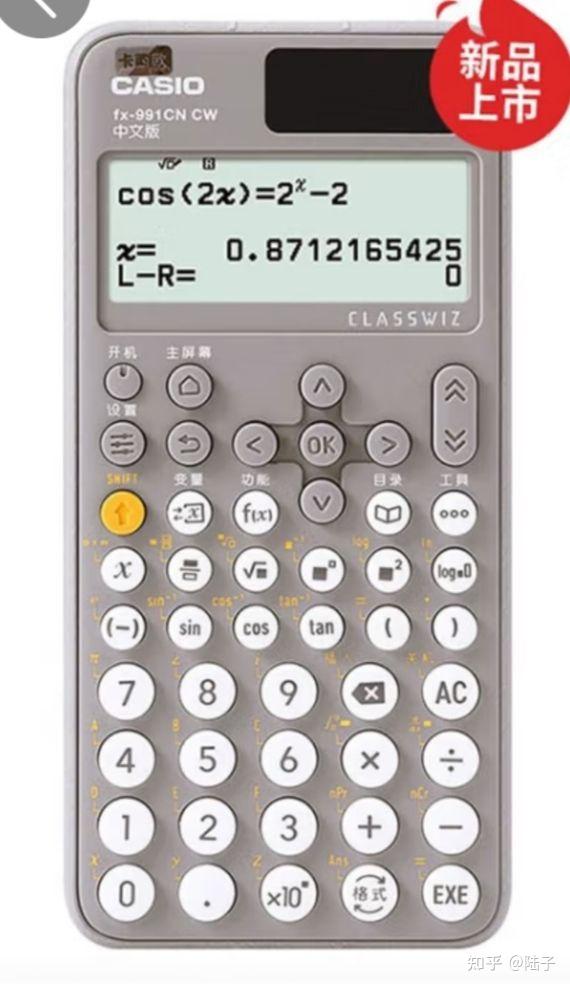 新版 fx-991 CN CW …不用多说,前者 与 V1 不可同日而语!V1的键盘显得更为简洁,均称,典雅,大气,具有旗艦级风范!它的键盘黑白分区方式更佳,而方法简单有效,功不可没! (3)按键功能分区 为了便于本节及以后的说明,下面用Prime 模拟器的键盘(图二)来代替图一。 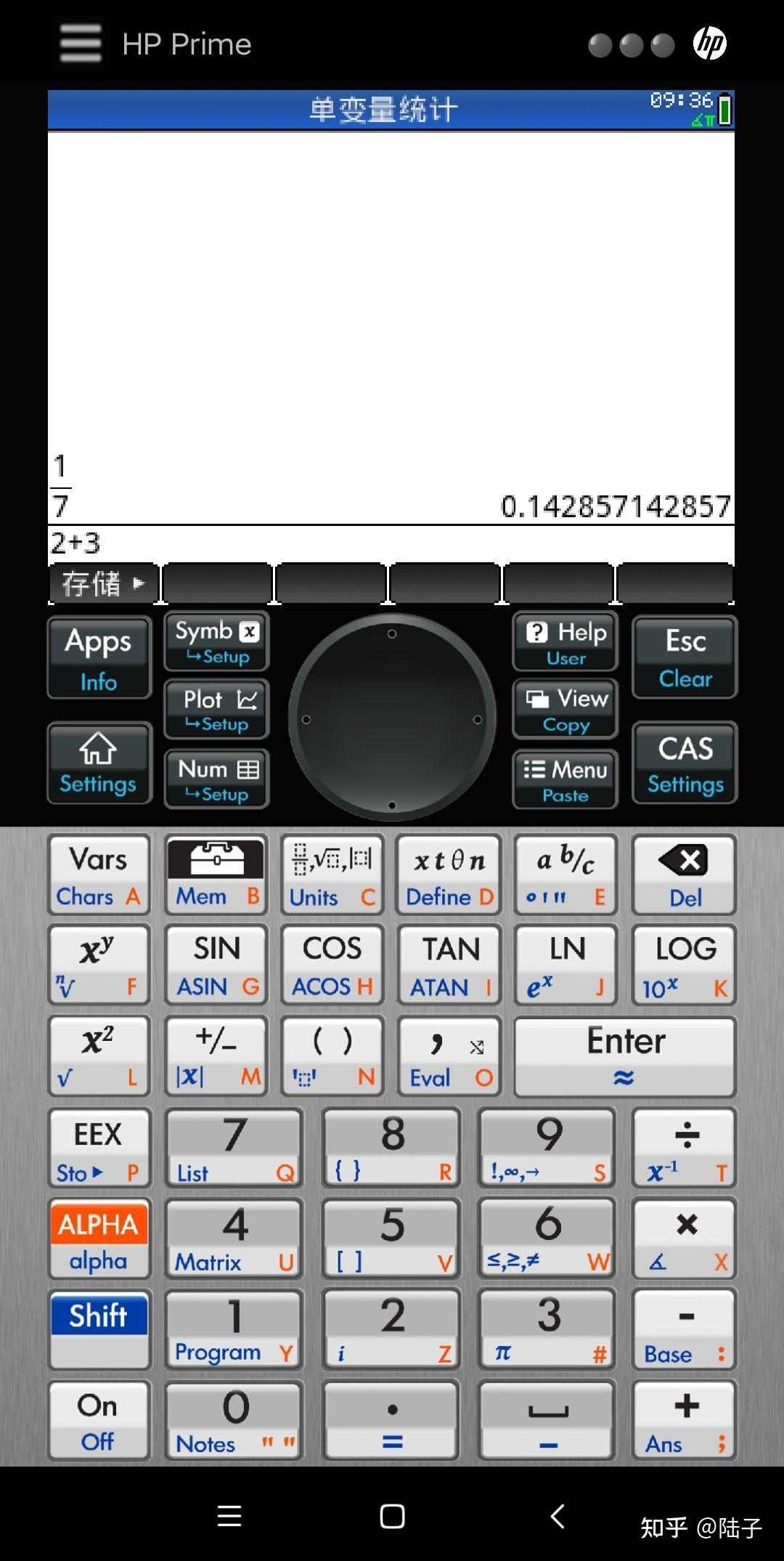 图二 Prime模拟器外观 实际上,V1按键不只是单纯的黑与白 的区分,它还兼有分割键盘功能的作用。由上面引言可知,黑色按键主要是根据计算对象调出需要的程序和视图。而白色按键则把数字,变量,函数,命令,矩阵,列表等各种对象编辑后,键入到输入行完成计算任务。从操作位置和先后顺序上看,操作者先观察视图情况在黑色键盘上操作,而后再在白色键盘上操作。自上到下流程比较自然顺手! 还应指出,白色按键中主功能键的布局颇为有序合理。 第一行主要为快捷键,从左到右分别是字符集(大量),工具箱(大量函数命令),多种可嵌入输入表达式的数学模板,常用自变量组合键和输出格式转换键。 第二行为可以直接键入的主要基本初等函数。 笫三行是编辑表达式时最常用的三个符号、 Enter键以及平方键。 笫四行以下则是不可或缺的数字键等。 总体而言,Prime V1 作为 HP 的一款功能强大的旗艦级计算器,操作界面V相当简洁,便于识别,容易上手和操作。 下文不久将发出。 |
【本文地址】